在现代社会智能手机已经成为人们日常生活中不可或缺的工具,华为手机作为其中的佼佼者,其功能之强大令人叹为观止。有时候手机的一些功能可能会让人感到困扰,比如文字朗读功能。当不需要文字朗读时,如何快速关闭华为手机的文字朗读功能成为了许多用户的烦恼。下面就来介绍一些简单实用的方法,帮助大家快速关闭华为手机的文字朗读功能。
华为手机关闭文字朗读功能
步骤如下:
1.首先,我们看一下开启了TalkBack。可以旁白的手机页面是什么样的,如图所示,点击后有绿色的方框,读取的就是方框内的内容。而且点击右侧的声音加减键,会出现一个语言播报的小人。
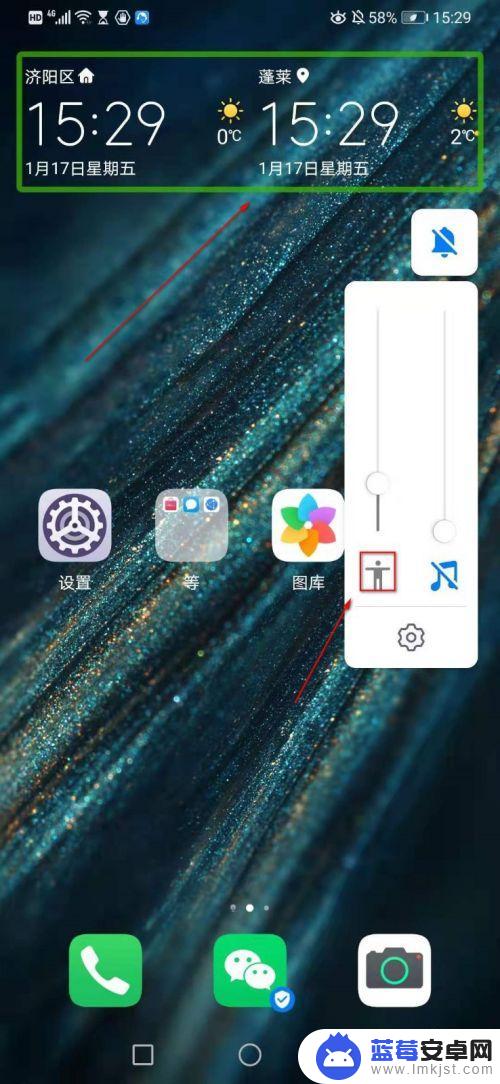
2.如果要关闭,首先点击设置,有2种方式可以选择设置选项,如图所示
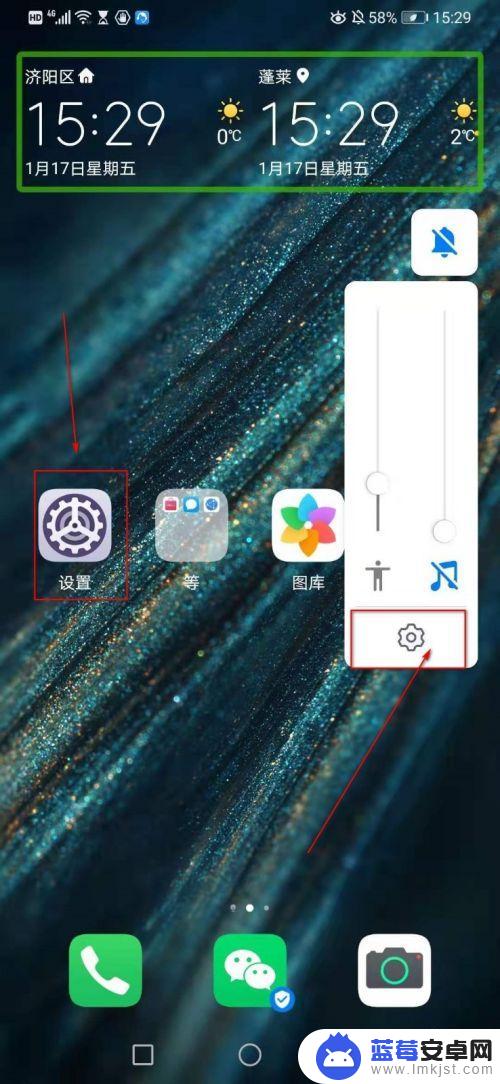
3.点击2下设置即可进入,进入后双击选择辅助功能,如图所示
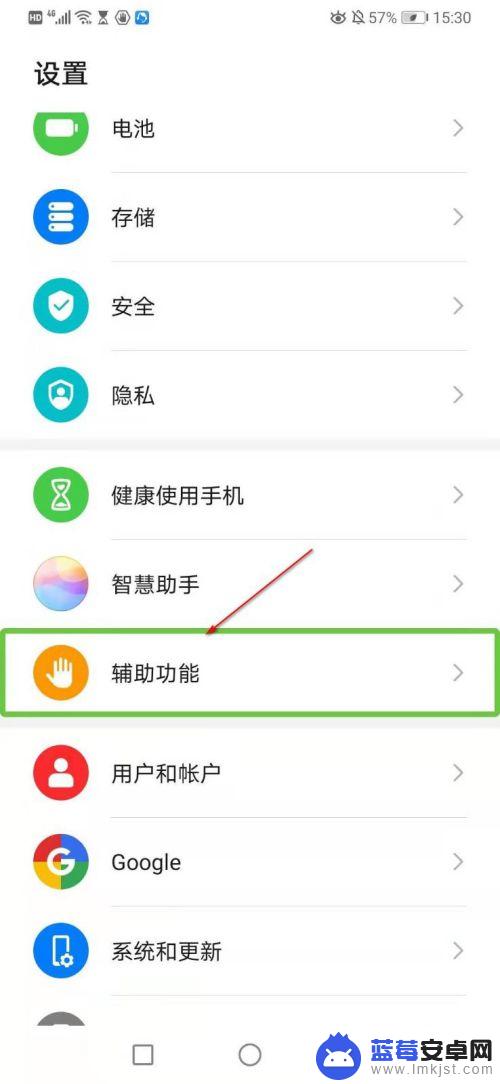
4.进入辅助功能之后,双击无障碍选项,如图所示
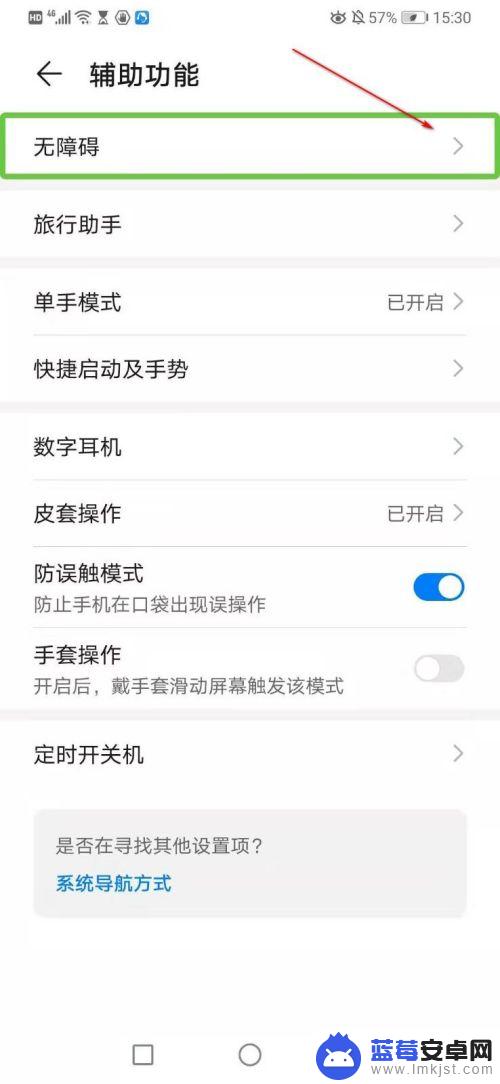
5.进入无障碍之后,可以看到TalkBack属于开启状态。点击右侧的按钮关闭,如图所示
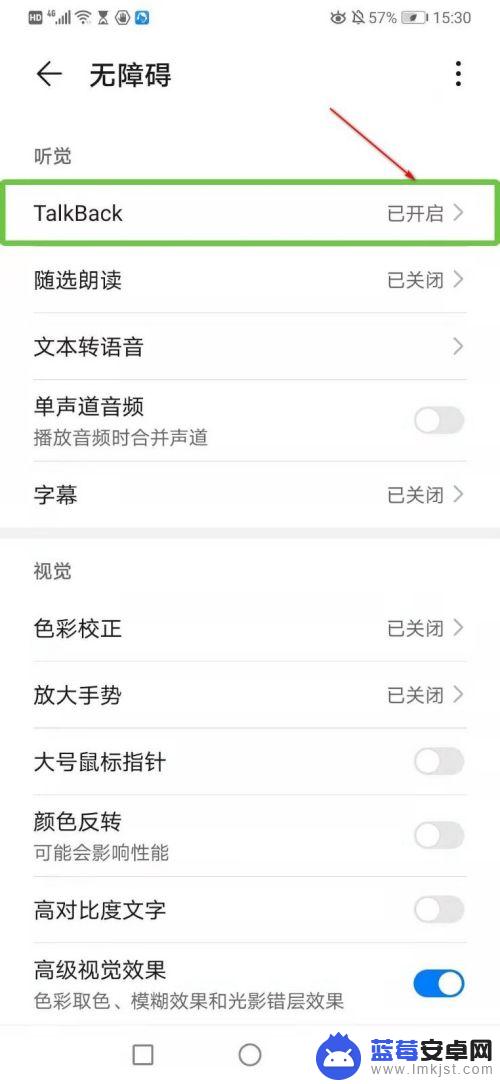
6.点击关闭后,会有一个询问,是否关闭,点击关闭即可。
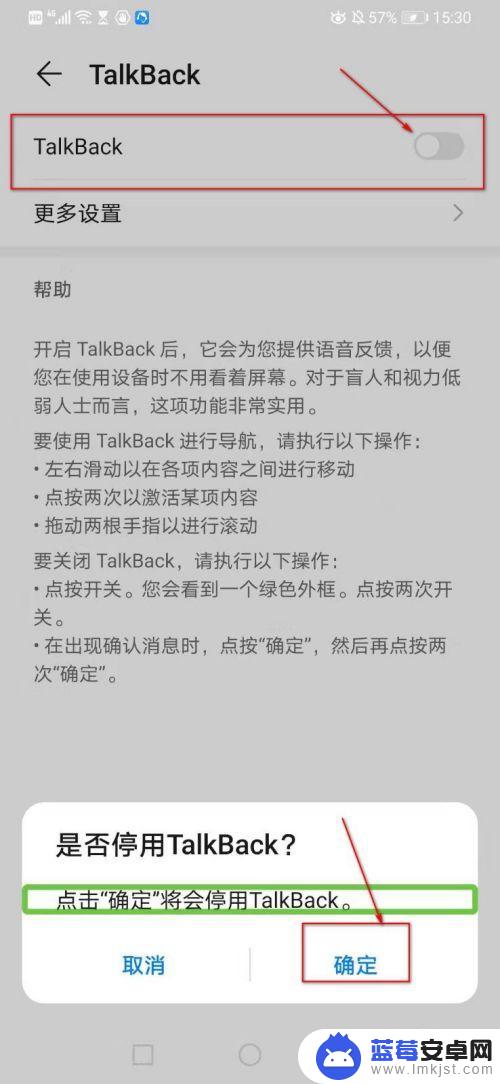
7.到此,TalkBack关闭了。不再有旁白功能,恢复了正常的手机首页如下图
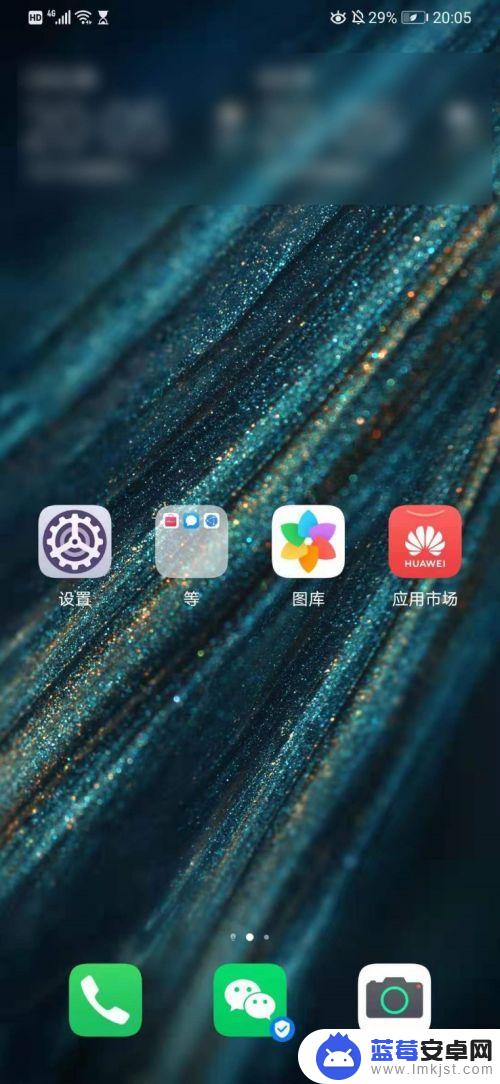
以上就是手机旁白如何快速关闭华为的全部内容,还有不清楚的用户就可以参考一下小编的步骤进行操作,希望能够对大家有所帮助。












